电脑怎么一键重装系统win7
- 分类:Win7 教程 回答于: 2022年06月11日 10:24:02
win7是经典的微软的操作系统,重装系统win7的方法有很多,不过最为简单适合小白操作的就是一键重装系统win7的方法了。那么具体电脑怎么一键重装系统win7?下面小编就给大家演示一个简单的电脑一键重装系统win7教程。
工具/原料:
1、操作系统: windows 7
2、品牌型号:华为笔记本电脑
3、软件版本:小白三步装机版V1.0 下载地址:http://www.xiaobaixitong.com/
小编今天借助小白三步装机版来进行一键重装系统win7,具体的步骤如下:
1、电脑上搜索并下载小白三步装机版工具打开,选择其他系统,选择win7系统,然后点击立即重装。

2、软件会自动开始下载win7系统镜像等,耐心等待即可。
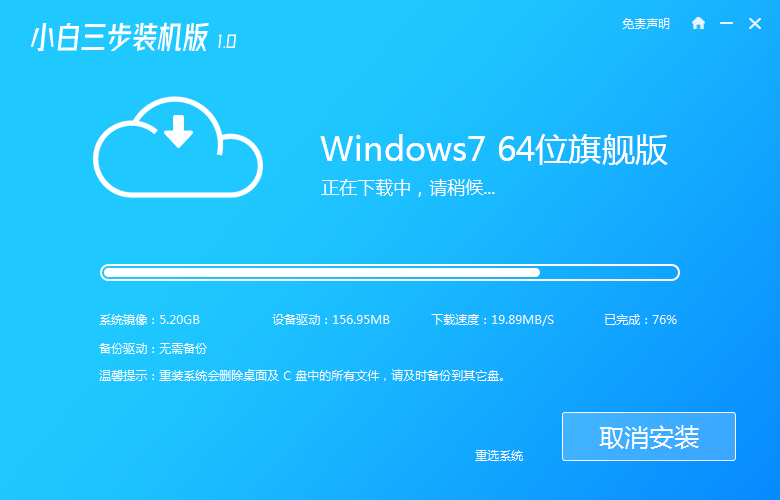
3、安装部署win7系统过程中。
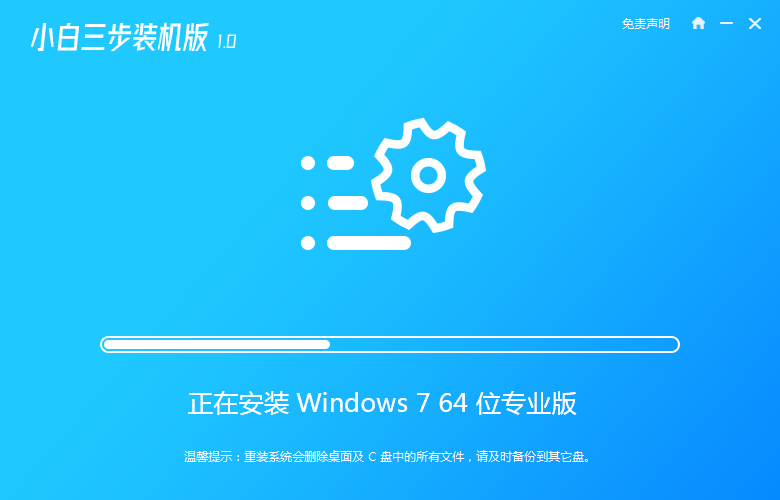
4、部署完成后,可以选择立即重启。
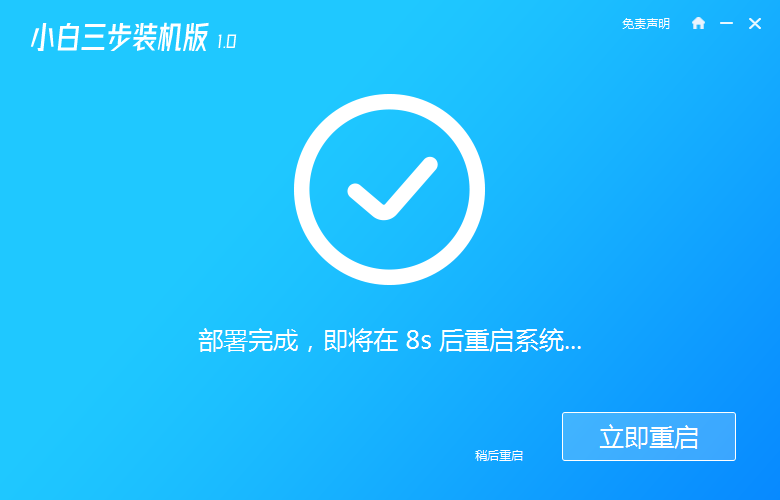
5、重启系统后,选择xiaobai-pe系统进入。

6、进入pe后,小白装机工具会自动进行win7系统安装,安装完成后会自动重启电脑。
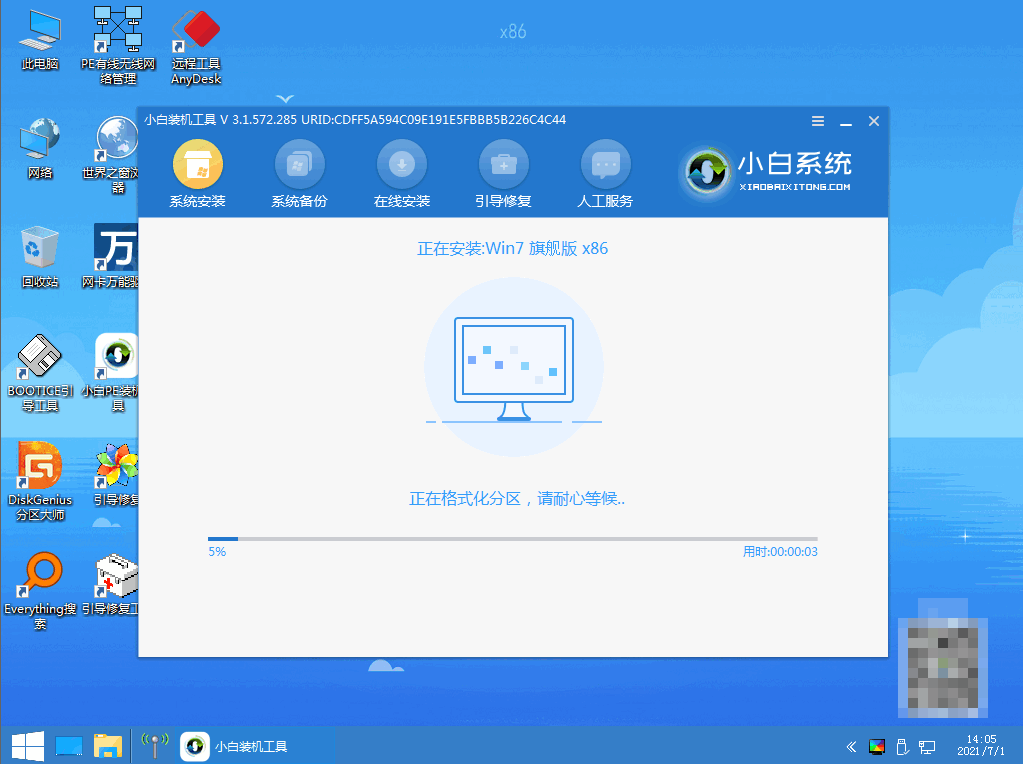
7、等待安装成功后,选择立即重启,重启后等待安装完成进行win7系统即可。
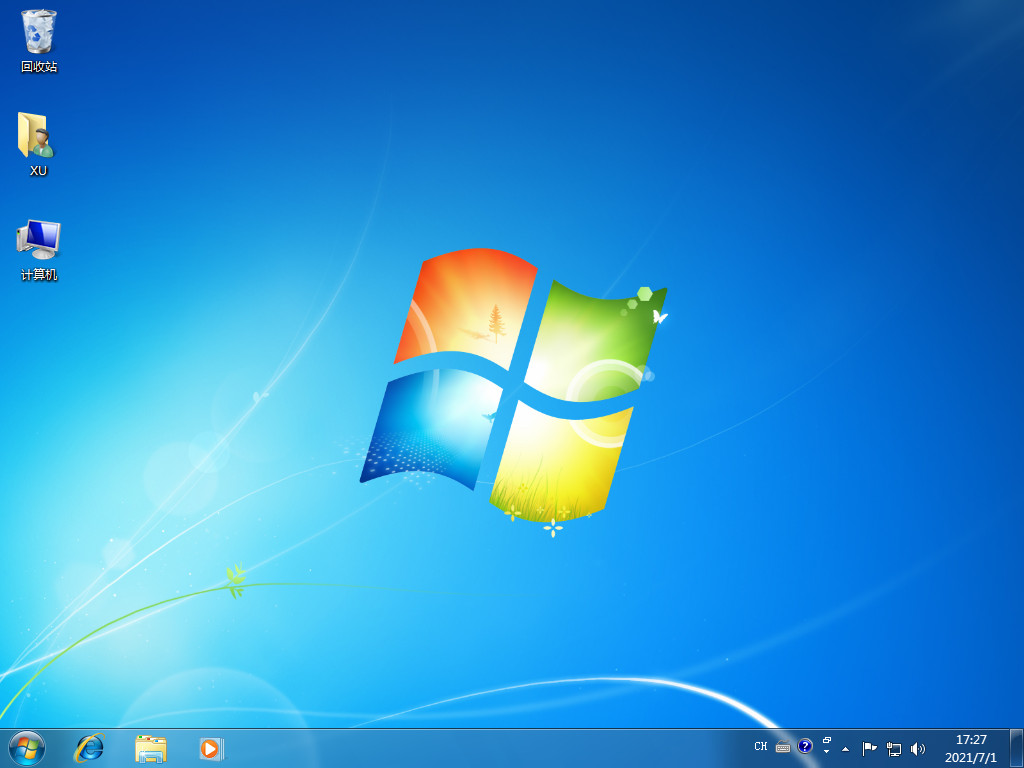
总结:以上就是借助小白三步装机版对电脑一键重装系统win7的步骤教程,大家有需要可以照此步骤进行电脑重装。
 有用
26
有用
26


 小白系统
小白系统


 1000
1000 1000
1000 1000
1000 1000
1000 1000
1000 1000
1000 1000
1000 1000
1000 1000
1000 1000
1000猜您喜欢
- CPU风扇转速调节,小编教你查看CPU风扇..2018/08/08
- win7旗舰版免费升级win10正版教程..2021/03/03
- win7重装系统光盘2022/07/17
- trustedinstaller,小编教你怎么修改Tr..2018/06/04
- 电脑蓝屏,小编教你电脑蓝屏怎么办..2018/10/09
- 小白一键装系统工具在线重装Win7教程..2020/07/17
相关推荐
- 小编教你win7如何激活2017/09/08
- 华为台式机如何安装系统win7..2020/05/30
- win7操作系统安装的步骤2022/09/28
- 想知道联想电脑怎么重装系统win7..2022/11/25
- 小白如何重装系统win7的教程..2022/03/24
- 图文演示u盘装系统win7步骤2021/10/28

















